Jak smazat fotografie z MacBooku, iMacu a Macu mini
Mazání fotografií na Macu je nezbytný krok k uvolnění úložného prostoru a udržení pořádku ve vaší knihovně fotografií. Ve skutečnosti můžete smazat jak fotografie na místním disku, tak i fotografie synchronizované ze zařízení iOS. Navíc máte několik způsobů, jak odstranit jednu fotografii nebo všechny fotografie z MacBooku. Tato příručka uvádí efektivní způsoby a demonstruje pracovní postup pro každý způsob s jednotlivými kroky.
OBSAH STRÁNKY:
Část 1: Jak smazat fotografie na Macu ve Finderu
Pokud nechcete synchronizovat změny do iCloudu, raději před smazáním obrázků na Macu vypněte možnost Synchronizovat tento Mac s iCloud Fotkami. Poté můžete nepotřebné fotografie vyhledat v aplikaci Finder a odstranit je.
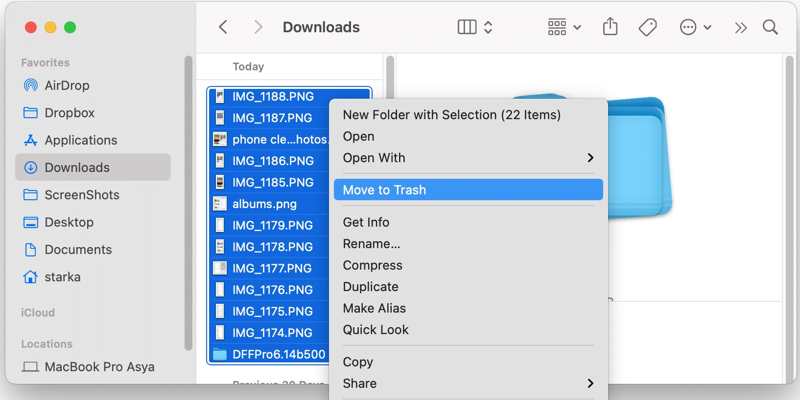
Krok 1. Otevřete aplikaci Finder z Dok a přejděte do složky, kde jsou uloženy fotografie, které chcete smazat, například Ke stažení složka.
Krok 2. Držte stisknuté tlačítko cmd a vyberte nepotřebné fotografie. Klikněte pravým tlačítkem myši na jednu z vybraných fotografií a vyberte Přesunout do koše.
Krok 3. Dále klepněte pravým tlačítkem na ikonu Popelnice Tlačítko na Dok bar a vyberte si Prázdný koš úplně smazat fotografie z MacBooku.
Část 2: Jak smazat fotografie z Macu v aplikaci Fotografie
Vestavěná aplikace Fotky se používá k ukládání lokálních fotografií a obrázků synchronizovaných ze zařízení iOS, které je přidruženo ke stejným přihlašovacím údajům Apple ID. Fotografie z aplikace Fotky na Macu můžete samozřejmě smazat.
Krok 1. Otevřete aplikaci Fotografie ze složky Aplikace.
Krok 2. Zde najdete nechtěné fotografie:
Chcete-li zobrazit všechny fotografie v aplikaci, přejděte na Knihovna na levé straně.
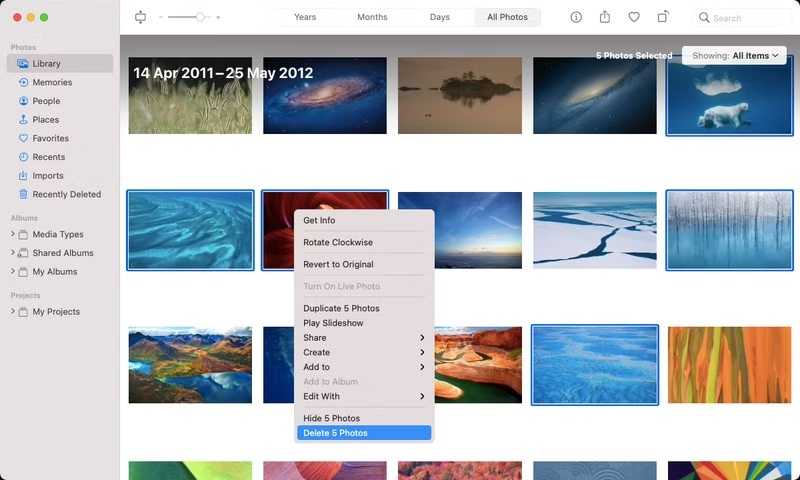
Můžete také přistupovat k fotografiím uspořádaným podle Lidé, místa, Vzpomínkya další pod Fotky nadpis.
Pokud chcete vyhledat nechtěné fotografie podle typu média, klikněte na položku a rozbalte ji Typy médií na levém postranním panelu a vyberte požadovaný typ, například Selfie.
Nebo si nechtěné fotografie můžete nechat zobrazit v konkrétním albu v sekci Moje alba nadpis.
Pokud filtrujete fotografie, přejděte na Soubor a zvolte Nové chytré albumNastavte možnosti a filtry pro zobrazení fotografií.
Krok 3. Vyberte jednu nebo několik fotografií, klikněte pravým tlačítkem myši na jeden vybraný soubor a vyberte Smazat [číslo] fotografie.
Krok 4. Nyní se tyto fotografie přesunou do alba Nedávno smazané a budou zde uloženy 30 dní. Přejděte na Nedávno smazat album z levého postranního panelu.
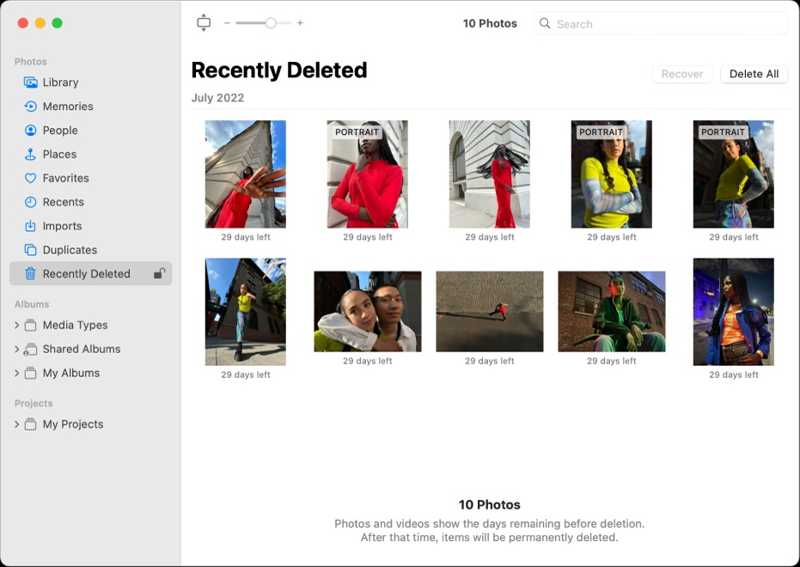
Krok 5. Nakonec klikněte na ikonu Smazat vše tlačítko a potvrďte změny.
Část 3: Jak odstranit knihovnu fotografií Mac
Pokud chcete z MacBooku smazat všechny fotografie, není vhodné to dělat v aplikaci Fotky. Případně můžete rychle smazat celou knihovnu fotografií. Konkrétní postup je uveden níže:
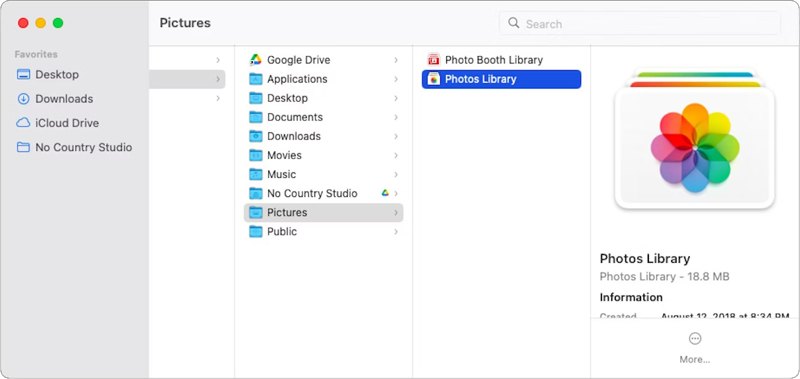
Krok 1. Spusťte aplikaci Finder. Přejděte na Go na liště nabídek a vyberte Home.
Krok 2. Přejít na Obrázky složku a měli byste vidět fotografie Knihovna soubor. Klikněte na něj pravým tlačítkem myši a vyberte Přesunout do koše.
Krok 3. Dále klepněte pravým tlačítkem na ikonu Popelnice tlačítko na vašem Dok bar a vyberte si Prázdný košVaše knihovna fotografií se nyní vyprázdní. Tuto funkci lze také trvale smazat e-mail na Macu.
Část 4: Jak odstranit duplicitní fotografie na Macu
Díky iCloud Fotkám je snadné získat duplicitní fotografie na Macu. To zabírá spoustu místa na pevném disku. Nejlepší možností, jak si udržet pořádek ve své knihovně fotografií, je mazat duplicitní fotografie na Macu.
Jak odstranit duplicitní fotografie v aplikaci Fotografie
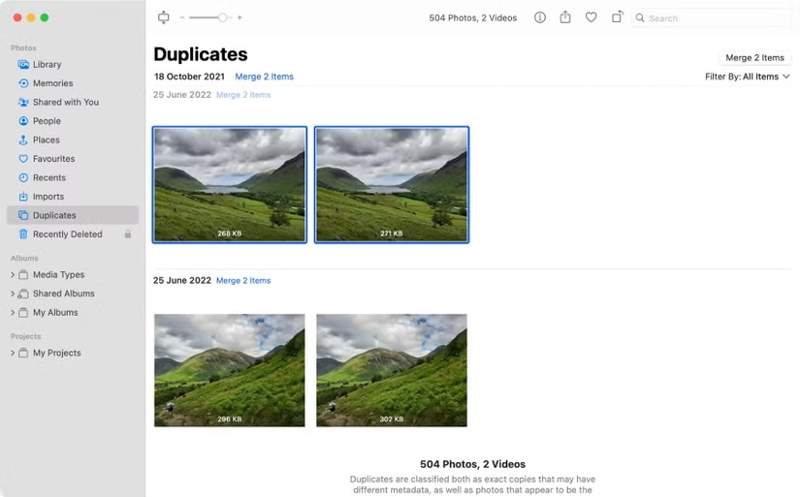
Krok 1. Otevřete aplikaci Fotografie na Macu.
Krok 2. Přejít na Duplikáty složku z levého bočního panelu. Pokud váš Mac najde nějaké duplikáty, budou v této složce seřazeny podle data.
Krok 3. Vyberte duplicitní fotografie a klikněte na Sloučit 2 položky tlačítko pro zachování nejlepší kvality všech kopií. Pokud chcete odstranit více duplicitních fotografií, podržte cmd klávesu při jejich výběru a klikněte Sloučit X položek.
Jak odstranit duplicitní fotografie pomocí chytré složky
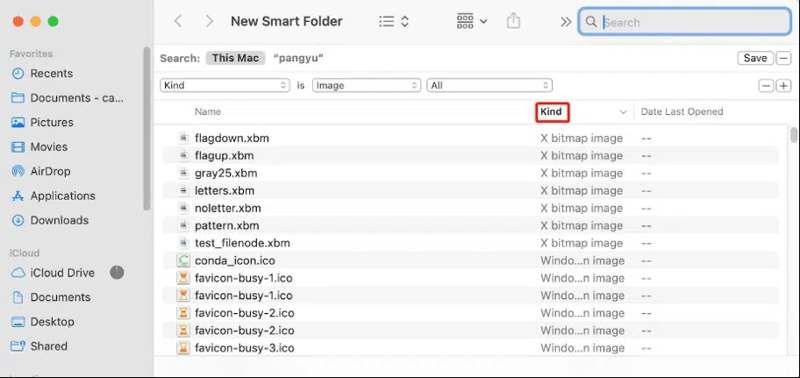
Krok 1. Pokud chcete odstranit duplicitní fotografie na Macu mimo aplikaci Fotky, otevřete aplikaci Finder.
Krok 2. Přejít na Soubor a zvolte Nová inteligentní složka.
Krok 3. vybrat Tento Maca klepněte na tlačítko + tlačítko. Poté vyberte Druh z prvního rozbalovacího seznamu a vyberte Obraz z toho druhého.
Krok 4. Seřaďte obrázky stisknutím JménoPoté smažte soubory se stejným názvem.
Část 5: Jak odstranit duplicitní fotografie na Macu bez obnovení
Vestavěné metody dokážou najít duplicitní fotografie pouze podle jména a data. To nefunguje ve všech situacích. Apeaksoft Mac Cleanerna druhou stranu používá umělou inteligenci k rychlému skenování a identifikaci duplicitních fotografií.
Nejlepší způsob, jak rychle odstranit duplicitní fotografie na Macu
- Odstraňte duplicitní fotografie na Macu jedním kliknutím.
- Použijte technologii umělé inteligence k nalezení duplicitních obrázků.
- Podpora široké škály formátů obrázků.
- Smazal nepotřebné soubory bez obnovení továrního nastavení.
Bezpečné stahování

Jak rychle odstranit duplicitní fotografie na Macu
Krok 1. Skenujte duplicitní fotografie
Spusťte nejlepší správce fotografií pro Mac po jeho instalaci do počítače. Klikněte na Čistič nástroj a vyberte Podobné fotografie. Udeř Skenovat tlačítko pro zahájení vyhledávání duplicitních fotografií.

Krok 2. Smazat duplicitní fotografie z Macu
Po dokončení skenování fotografií klepněte na Zobrazit pro přechod do dalšího okna. Zde můžete vybrat kopie a kliknout na tlačítko Čisté tlačítko. Pokud budete vyzváni, stiskněte Čisté pro potvrzení. Poté by měly být vaše fotografie na Macu uklizené.
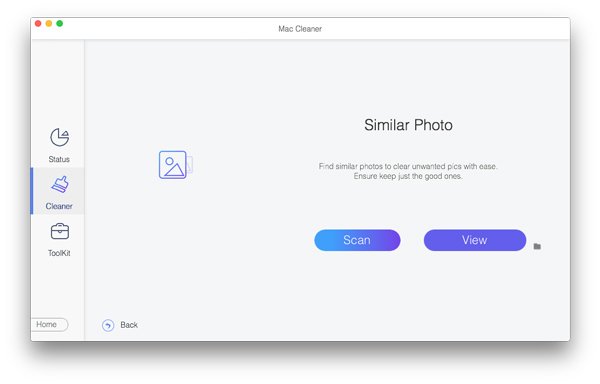
Proč investovat do čističky vzduchu?
Tato příručka popsala, jak smazání obrázků na Macu počítač nebo notebook. Fotografie můžete odstranit z konkrétní složky v aplikaci Finder, z alba v aplikaci Fotografie nebo smazat celou knihovnu fotografií. A co je důležitější, můžete smazat duplicitní fotografie, abyste si udrželi přehled o své knihovně fotografií. Apeaksoft Mac Cleaner je nejjednodušší způsob, jak se zbavit duplicitních fotografií na Macu. Pokud máte k tomuto tématu další otázky, napište je prosím pod tento příspěvek.
Související články
Smazání jedné, více nebo všech zpráv na Macu vyžaduje různé operace. Je také přístupné mazat zprávy pouze na Macu.
Pokud je již nepotřebujete, můžete se řídit naším konkrétním návodem a rychle odstranit staré zálohy iPhone na vašem počítači Mac.
Připomíná vám váš Mac, že je váš disk téměř plný, když provádíte zálohu Time Machine? Tento příspěvek vám řekne proč a ilustruje 3 způsoby, jak odstranit zálohy TM.
Pokud jste na Macu omylem smazali SMS nebo iMessages, nepropadejte panice. Tato příručka ukazuje tři způsoby, jak obnovit smazané zprávy na Macu.

